آموزش نصب آنتی ویروس نود 32 (تصویری و مرحله به مرحله)
شنبه، ۱۳ بهمن ۱۴۰۳
ESET NOD32 Antivirus محبوبیت زیادی در میان آنتی ویروس های لینوکس، مک و ویندوز دارد. برای استفاده بهتر هنگام خرید نود 32 حتما باید به آموزش نصب آنتی ویروس نود 32 دقت داشته باشید. روش اصولی نصب نود 32 از دسترسی به اطلاعات شما پیشگیری کرده و حفاظت از سیستم شما را افزایش می دهد. فرایند نصب همه نسخه های ESET NOD32 Antivirus تقریبا یکسان است. اما در این بخش به صورت تخصصی تر به این مراحل می پردازیم.
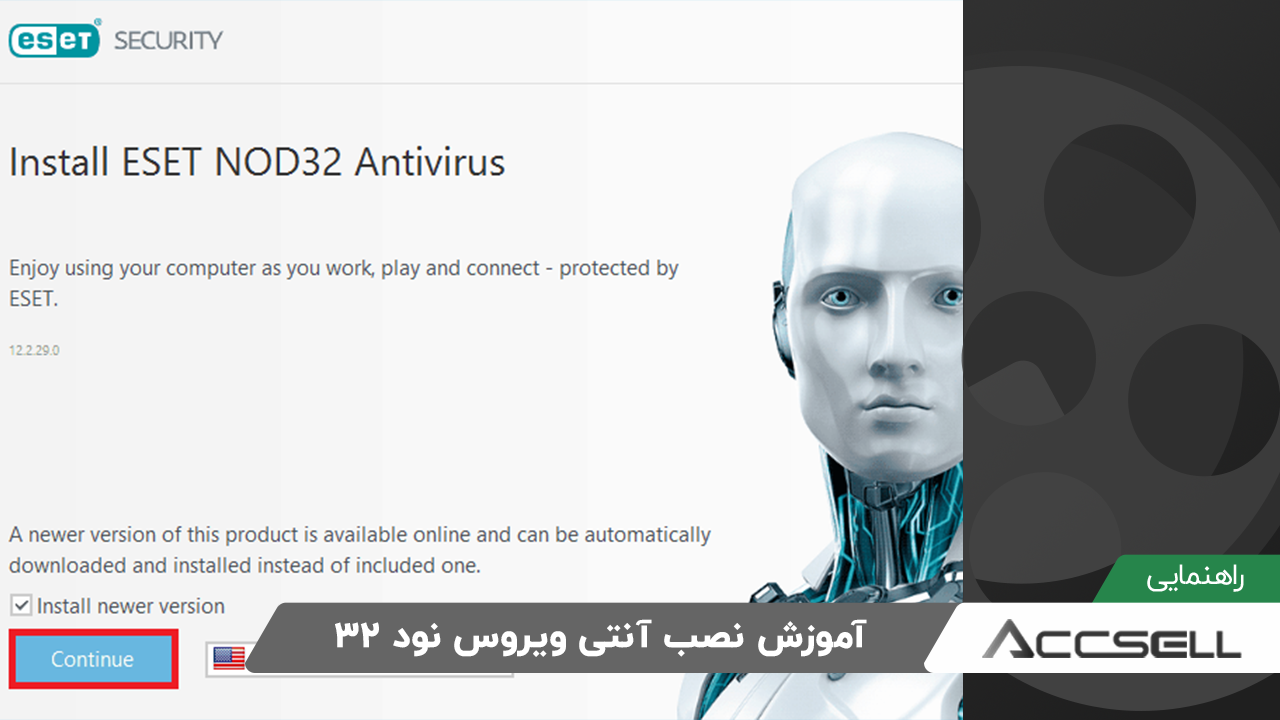
آموزش نصب و فعالسازی لایسنس Node 32
محیط کاربری نسخه های مختلف آنتی ویروس ESET NOD32 Antivirus تفاوت های کوچکی با هم دارند. با این وجود ساختار کلی همه آن ها یکسان بوده و در نهایت قابلیت های مشابهی در اختیار کاربران قرار می دهد. در این بخش مراحل آموزش نصب آنتی ویروس نود 32 در جدیدترین نسخه آن می پردازیم:
1. اجرای برنامه
پیش از هر چیز باید برنامه را از یک سایت معتبر خریداری کرده و بر روی آیکون آن راست کلیک می کنیم. سپس گزینه Run as administrator را بزنید. در این مرحله برنامه شروع به اجرا شدن می کند. در این مرحله باید تیک گزینه install newer version را بردارید تا همین نسخه بر روی سیستم شما اجرا شود. در غیر این صورت با اتصال به اینترنت، نسخه های جدیدتر برنامه دانلود شده و اجرا می شوند.
2. پذیرش قوانین برنامه
برای نصب نود 32 باید به صفحه قوانین آن دقت داشته و تیک این قسمت را بزنید. این موارد در ابتدای ورود به برنامه نمایش داده می شوند. اگر این شرایط در سیستم شما مشکلی به وجود نمی آورند، تیک گزینه I Accept را بزنید.
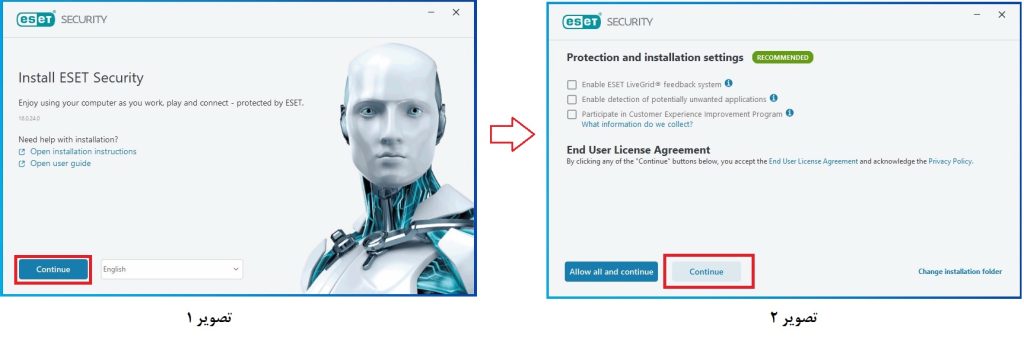
3. فعال سازی حساب کاربردی در آنتی ویروس نود 32
در مرحله بعدی آموزش نصب آنتی ویروس نود 32 باید به سراغ حساب کاربری خود بروید! از پنجره پیش رو روش فعال سازی حساب کاربری را انتخاب کرده و به مرحله بعدی وارد شوید. اگر می خواهید به صورت موقت از نود 32 استفاده کنید، گزینه Free trial بزنید و تا 30 روز از قابلیت های برنامه استفاده کنید. اما اگر می خواهید در طولانی مدت در برنامه بمانید، گزینه Skip activation را در لایسنس نود 32 بزنید.
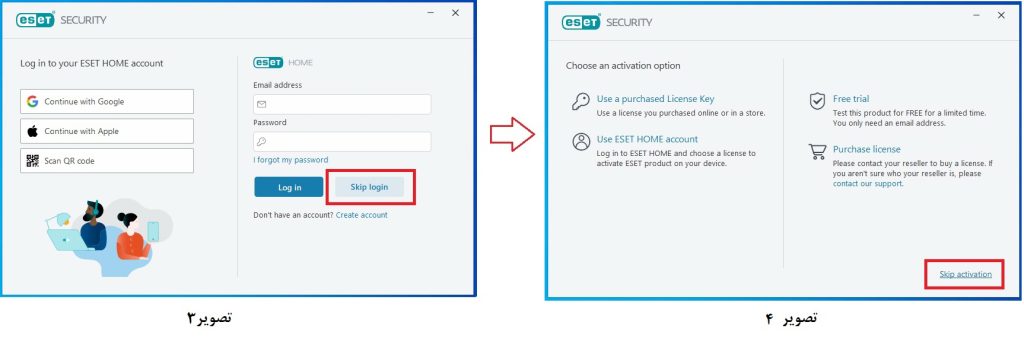
4. انتخاب قابلیت های بیشتر
آنتی ویروس نود 32 ده ها قابلیت ویژه در اختیار کاربران قرار می دهد. در صورتی که می خواهید از این قابلیت های جانبی بهره مند شوید، گزینه ESET Live Grid را بزنید. به این ترتیب اطلاعات از فضای ابری برنامه در سیستم شما فعال می شوند. با خرید نود 32 قابلیت های بیشتری در این برنامه در اختیار شما قرار می گیرند.
مطلب پیشنهادی : تنظیمات آنتی ویروس نود 32
5. قابلیت های کنترل خودکار نود 32
در بخش بعدی از فرایند نصب نود 32، باید قابلیت کنترل خودکار برنامه را فعال سازی کنید. اگر می خواهید از این قابلیت بهره مند شوید، گزینه اول را فعال سازی کرده و ادامه را بزنید. اما با انتخاب گزینه ...Enable detection این قابلیت ها حذف می شوند. توصیه می کنیم با انتخاب ...Enable detection از این قابلیت صرفه نظر کرده و از کاربرد اصلی برنامه استفاده کنید.
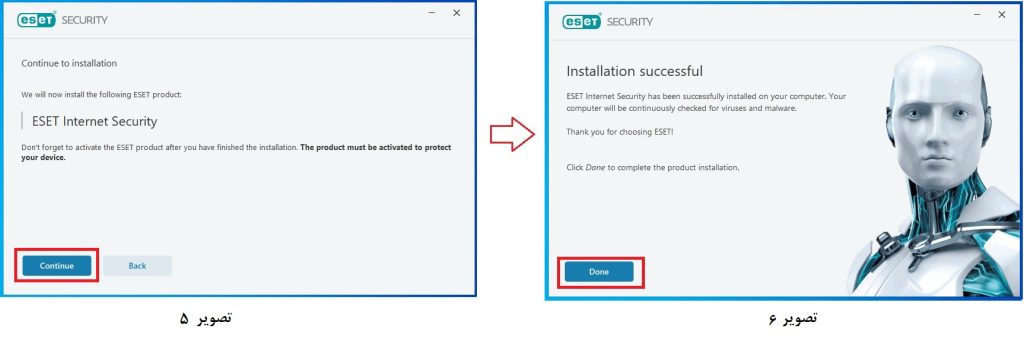
6. نصب کامل برنامه
برای تکمیل آموزش نصب آنتی ویروس نود 32 باید به مرحله نصب نهایی سیستم نیز دقت داشته باشید. در این بخش تمامی مراحل پیش نیاز اجرای نود 32 انجام شده و باید منتظر نصب کامل باشید. پس از یک دقیقه برنامه شما به صورت کامل نصب می شود و باید گزینه Done را بزنید. سپس پیش نمایشی از نصب نود 32 در صفحه به شما نمایش داده می شود.
7. انتخاب روش فعال سازی
پس از چند ثانیه از نصب و اجرای این برنامه، روش های فعال سازی نود 32 به شما نمایش داده می شوند. در این بخش باید یک گزینه را انتخاب کرده و وارد ویروس کش شوید. در مرحله بعدی گزینه Help and support را از سمت چپ برنامه پیدا کرده و سپس "Active product را بزنید. در این بخش سه گزینه به شما نمایش داده می شوند. گزینه اول Use a purchased License Key است که با استفاده از آن 20 کاراکتر در فیلدهای خالی وارد می شود. این 20 کاراکتر را در زمان خرید برنامه دریافت می کنید.
در روش بعدی گزینه Use License Manager را در اختیار دارید که برای اجرای برنامه ای که پلن آن را خریده اید به کار می رود. در قسمت بعدی گزینه Purchase license برای خرید مستقیم حساب نود مورد استفاده قرار می گیرد.
نتیجه گیری
در آموزش نصب آنتی ویروس نود 32 تک تک پیش نیازها و نکات نصب و اجرای این برنامه را بررسی کردیم. با در نظر گرفتن این اطلاعات هیچ مشکلی برای استفاده از قابلیت های این ویروس کش نخواهید داشت و فرایند نصب نود 32 به سادگی انجام می شود. این برنامه تهدیدهای امنیتی سیستم شما را به حداقل می رساند. به همین خاطر خرید لایسنس جدیدترین ورژن آن مزایای بی شماری برای کاربران به همراه دارد. شما می توانید پلن های مدت دار آن را برای بازه های زمانی تعیین شده خریداری نمایید.
بیشتر بخوانید : نحوه آپدیت آفلاین نود 32
